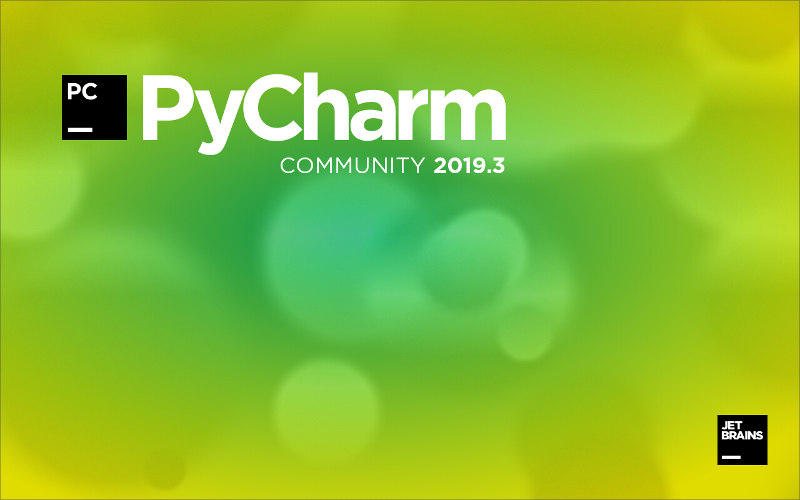
Pycharm主题基本设置
一、Pycharm基本设置(小白篇)1、打开Pycharm设置,【File】-【Settings】2、设置解释器,【File】-【Settings】-【Project: 项目名字】-【Project Interpreter】- 【设置图标】-【Add】-【浏览到目标解释器】,选择相应解释器即可。3、设置pycharm主题,【File】-【Settings】-【Appearance & Be
一、Pycharm基本设置(小白篇)
1、打开Pycharm设置,【File】-【Settings】

2、设置解释器,【File】-【Settings】-【Project: 项目名字】-【Project Interpreter】- 【设置图标】-【Add】-【浏览到目标解释器】,选择相应解释器即可。

3、设置pycharm主题,【File】-【Settings】-【Appearance & Behavior】 - 【Appearance】;Theme:修改主题、Use custom font:修改主题字体】Size:修改主题字号

4、设置代码文字格式,【File】-【settings】-【Editor】-【General】-【Font】,选择自己喜欢的字体字号即可。

5、设置脚本头文件--自动生成头文件,【File】-【settings】-【Editor】-【Code Style】-【File and Code Templates】-【Python script】,在右边框中填写头文件即可。

二、导入第三方主题(进阶篇)
Pycharm的主题都是.jar格式的文件
这些主题不仅适用于Python,也适用于其他的Jetbrains产品。
这里收集了一些主题,放在百度网盘上,需要可以去下载。
链接:https://pan.baidu.com/s/15x5K4ihnF-ghLIntsNRnNA
提取码:9dxq1、【File】-【Import Settings】

2、选择要导入的主题.jar,点击【OK】

3、直接点击【OK】

4、询问你是否要重启Pycharm以应用这些设置,这里点【Cancel】。因为一次只能导入一个主题包,所以先暂时不重启Pycharm,重复之前的操作,把所有的主题导入后,再重启Pycharm即可。

5、重启之后,可以在【File】-【Settings】-【Editor】-【Color Scheme】- 【Python】-【Scheme】选择自己喜欢的主题即可。

以上就是Pycharm主题基本设置。
更多推荐
 已为社区贡献2条内容
已为社区贡献2条内容









所有评论(0)